
I-faksien lähettäminen
1
Aseta alkuperäinen. Alkuperäisten asettaminen
2
Paina <Skannaa ja lähetä>. <Päävalikko>-näyttö
3
Määritä vastaanottaja skannauksen perustoimintonäytössä. Skannauksen perustoimintonäyttö
Vastaanottajien määrittäminen osoitekirjasta
Vastaanottajien määrittäminen pikavalintapainikkeista
Vastaanottajien lisääminen manuaalisesti
Vastaanottajien määrittäminen LDAP-palvelimessa

Vain Uusi vastaanottaja -kohdassa määritetyt <Tiedot> ja LDAP-palvelimelta saadut vastaanottajat voidaan muuttaa.
Jos palvelin suorittaa järjestelmänvalvojan tietojen asetuksia, autentikointi palvelinlaitteen ja asiakaslaitteen välillä suoritetaan samalla, kun asiakaslaite hakee etäosoitekirjaa/pikavalintapainikkeita. Autentikointi tapahtuu vertaamalla Järjestelmänvalvojan tunnusta ja Järjestelmän PIN-koodia palvelimen ja asiakaslaitteen kesken. Järjestelmänvalvojan tunnuksen ja PIN-koodin vaihtaminen
Etäosoitekirjan/pikavalintapainikkeiden käytettävyys riippuu järjestelmänvalvojan tietojen asetusten tilasta palvelimelle ja asiakaslaitteelle, kuten alla osoitetaan.
Etäosoitekirjan/pikavalintapainikkeiden käytettävyys riippuu järjestelmänvalvojan tietojen asetusten tilasta palvelimelle ja asiakaslaitteelle, kuten alla osoitetaan.
|
Kun palvelinlaite suorittaa järjestelmänvalvojan tietojen asetuksia
|
Kun asiakaslaite suorittaa järjestelmänvalvojan tietojen asetuksia
|
Palvelinlaitteen ja asiakaslaitteen Järjestelmänvalvojan tunnus ja Järjestelmän PIN vastaavat toisiaan.
|
Etäosoitekirja/pikavalintapainikkeet ovat käytettävissä
|
|
Suorittaa
|
Suorittaa
|
Vastaa
|
Kyllä
|
|
Ei vastaa
|
Ei
|
||
|
Ei suorita
|
-
|
Ei
|
|
|
Ei suorita
|
Suorittaa
|
-
|
Kyllä
|
|
Ei suorita
|
-
|
Kyllä
|
Vastaanottajien määrittäminen osoitekirjasta
1
Paina <Osoitekirja>.
2
Valitse vastaanottaja ja valitse sitten <OK>.
Jos käyttöoikeusnumero on määritetty vastaanottajan tallentamisen aikana, valitse <Hakunumero> ja kirjoita käyttöoikeusnumero numeropainikkeilla. Jos vastaava vastaanottaja näkyy Osoitekirjassa.
Voit käyttää etäosoitekirjaa valitsemalla <Hae etä -osoitekirja>. Kun <Muuta osoitekirjaa> on näkyvissä, valitse <Muuta osoitekirjaa>  <Etä>.
<Etä>.
 <Etä>.
<Etä>./b_D01147_C.gif)
 Avattava vastaanottajatyyppien luettelo
Avattava vastaanottajatyyppien luettelo
Kun valitset  ja
ja  , näet l-faksi- ja ryhmävastaanottajat.
, näet l-faksi- ja ryhmävastaanottajat.
 ja
ja  , näet l-faksi- ja ryhmävastaanottajat.
, näet l-faksi- ja ryhmävastaanottajat. Avattava osoiteluettelo
Avattava osoiteluettelo
Saat näyttöön määrättyjä vastaanottajaryhmiä. Kun olet kirjautunut laitteeseen henkilökohtaisella todentamisen hallinnalla, näet oman osoitekirjan valitsemalla <Henkilök. osoitel.>.
 Hakupainikkeet ensimmäisen kirjaimen mukaan
Hakupainikkeet ensimmäisen kirjaimen mukaan
Voit rajoittaa hakua vastaanottajan nimen ensimmäisellä kirjaimella.
 <Haku nimellä>
<Haku nimellä>
Voit hakea vastaanottajan syöttämällä nimen.

|
|
Voidaksesi käyttää Etäosoitekirjaa, sinun on koostettava palvelinlaitteen asetukset. Aseta Etäosoitekirja avautumaan ulkoisesti palvelinlaitteessa.
|
Takaisin alkuun
Vastaanottajien määrittäminen pikavalintapainikkeista
1
Paina <Pikavalinta>.
2
Valitse haluamasi pikavalintapainike ja valitse sitten <OK>.
Voit määrittää vastaanottajan pikavalintapainikkeen numerolla (pikavalintanumero) valitsemalla  ja kirjoittamalla haluamasi pikavalintapainikkeen numeron.
ja kirjoittamalla haluamasi pikavalintapainikkeen numeron.
 ja kirjoittamalla haluamasi pikavalintapainikkeen numeron.
ja kirjoittamalla haluamasi pikavalintapainikkeen numeron.Voit käyttää etäosoitekirjaa valitsemalla <Hae etä -osoitekirja>.
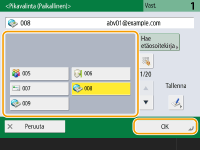

|
|
Palvelinlaitteen pikavalintapainikkeisiin tallennetut vastaanottajat päivitetään seuraavissa tapauksissa:
Kun asiakaslaitteesta on lähetetty faksityö
Kun valitset asiakaslaitteessa
 (Nollaus) (Nollaus)Kun Automaattinen palautus on aktivoitu asiakaslaitteessa
|
Takaisin alkuun
Vastaanottajien lisääminen manuaalisesti
Voit määrittää vastaanottajat manuaalisesti jos heitä ei ole tallennettu osoitekirjaan tai pikavalintapainikkeisiin.
1
Valitse <Uusi vast.ottaja>  <I-faksi>.
<I-faksi>.
 <I-faksi>.
<I-faksi>.2
Valitse lähetystapa.
Jos haluat määrittää laitteen siten, että voit tarkistaa asiakirjan lähetystuloksen <Tilavalvonta>-näytössä, valitse <Täysi>. Valitse muussa tapauksessa <Yksinkertainen>. Huomioi että myös vastaanottajan on tuettava lähetystapaa voidakseen tarkistaa lähetystuloksen. Vastaanottajan laitteen mukaan I-faksin lähetys ei ole sallittua, ellet valitse <Yksinkertainen>.
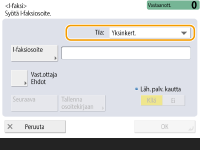

Jos lähetät I-faksin vastaanottajalle, joka ei tue lähetystapaa, <Tilavalvonta>-näytössä näkyy viesti <Odotet. tulosta...>, vaikka lähetys olisi valmis. Tämä viesti on näkyvissä, kunnes kohtaan <Täysi tila -lähetyksen aikakatkaisu> asetettu aika on kulunut. <Täysi tila -lähetyksen aikakatkaisu>
3
Syötä I-faksin vastaanottaja.
Valitse <I-faksiosoite>, lisää vastaanottaja ja valitse sitten <OK>. Vastaanottaja on määritettävä muodossa "adv01@example.com". Jos lähetät samassa verkossa olevaan laitteeseen, lisää vastaanottaja muodossa "adv01@192.168.11.100 (vastaanottajan nimi@IP-osoite)".
4
Paina <Vast.ottaja Ehdot>.
5
Määritä vastaanottajan tukemat vastaanottoehdot ja valitse <OK>.
Muista tarkistaa vastaanottotoiminnot joita vastaanottaja tukee ennen kuin määrität ehdot.
Lisää toinen I-faksiosoite valitsemalla <Seuraava> ja toistamalla vaiheet 2–5.
<Pakkaustapa>-kohdassa tiedostojen pakkaussuhde kasvaa järjestyksessä MH→MR→MMR, mikä lyhentää lähetyksen kestoa.
Jaa lähetettävän asiakirjan suuret tietomäärät valitsemalla <Jaa data> -asetukseksi <Kyllä>. Jos vastaanottajalla ei ole toimintoa jaettujen tietojen yhdistämiseen, valitse <Ei>. <Ei>-asetuksessa tapahtuu lähetysvirhe, kun tietojen koko ylittää tietyn arvon. <Lähetettävän datan enimmäiskoko>

Lähetysvirhe saattaa tapahtua, jos määritetään ehdot, joita vastaanottaja ei tue.

Voit tallentaa syötetyn vastaanottajan painamalla <Tallenna osoitekirjaan>. Aseta halutut ehdot, määritä <Nimi> ja määritä osoiteluettelo avattavasta osoiteluetteloiden luettelosta. Lisätietoja asetuksista on kohdassa Vastaanottajien tallentaminen osoitekirjaan.
6
Paina <OK>.

|
Lähetys samassa verkossa olevaan laitteeseenKun lähetät I-faksin samassa verkossa olevaan laitteeseen, voit lähettää suoraan laitteeseen kulkematta postipalvelimen kautta. Määritä <Läh. palv. kautta> -asetukseksi <Ei> ennen I-faksin lähettämistä.
|
Takaisin alkuun
Vastaanottajien määrittäminen LDAP-palvelimessa
Voit hakea ja määrittää vastaanottajia jotka on tallennettu LDAP-palvelimelle.
1
Paina <Osoitekirja>.
2
Paina <LDAP-palvelimelle>.
Kun <Muuta osoitekirjaa> on näkyvissä, valitse <Muuta osoitekirjaa>  <LDAP-palvelin>.
<LDAP-palvelin>.
 <LDAP-palvelin>.
<LDAP-palvelin>.Jos verkon salasanan syöttöikkuna on näkyvissä, kirjoita käyttäjänimi ja salasana ja valitse sitten <OK>.
3
Jos haet vastaanottajia LDAP-palvelimessa, valitse joko <Haku nimellä> tai <Etsi ehdoilla>.
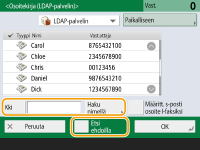
 Haku nimen mukaan
Haku nimen mukaan
Valitse <Haku nimellä>  kirjoita haettava teksti
kirjoita haettava teksti  valitse <OK>.
valitse <OK>.
 kirjoita haettava teksti
kirjoita haettava teksti  valitse <OK>.
valitse <OK>.
Voit määrittää käytettävät määritteet, kun vastaanottajalle suoritetaan Search by Name -haku LDAP-palvelimessa. <Aset. kohdalle Etsi nimellä käytettäessä LDAP-palv.>
 Haku ehtojen mukaan
Haku ehtojen mukaan
Valitse <Etsi ehdoilla>, määritä hakuehdot näytössä ja valitse <Aloita haku>.
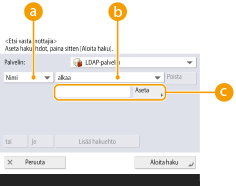
 Hakuluokat
Hakuluokat
Valitse vastaanottajan hakukriteeri nimestä, s-postiosoitteesta, organisaation nimestä ja organisaation yksiköstä (osaston nimi tms).
 Hakuehdot
Hakuehdot
Valitse hakuehto kuten vastaanottajan nimi joka sisältää nimen "John" ja osaston joka alkaa sanalla "Kehitys".
 Hakumerkit
Hakumerkit
Valitse <Aseta> ja kirjoita hakuehdon hakumerkit.

Haku useilla ehdoilla
Voit hakea vastaanottajia useilla ehdoilla. Määritä ensimmäinen hakuehto, valitse <Lisää hakuehto> ja valitse sitten seuraavalle ehdolle <tai> tai <ja>.
Ehtojen muuttaminen ja hakeminen uudelleen
Poista määritetty sisältö valitsemalla <Poista> ja määritä ehdot uudelleen.
4
Valitse vastaanottaja ja valitse sitten <Määritt. s-postiosoite I-faksiksi>  <OK>.
<OK>.
 <OK>.
<OK>.
5
Tarkista näkyvä viesti ja valitse <OK>.
6
Paina <Tiedot>.
7
Määritä vastaanottajan tukemat vastaanottoehdot ja valitse <OK>.
Valitse <Vast.ottaja Ehdot> ja valitse vastaanottajan tukemat toiminnot. Muista tarkistaa vastaanottotoiminnot joita vastaanottaja tukee ennen kuin määrität ehdot.
<Pakkaustapa>-kohdassa tiedostojen pakkaussuhde kasvaa järjestyksessä MH→MR→MMR, mikä lyhentää lähetyksen kestoa.
Jaa lähetettävän asiakirjan suuret tietomäärät valitsemalla <Jaa data> -asetukseksi <Kyllä>. Jos vastaanottajalla ei ole toimintoa jaettujen tietojen yhdistämiseen, valitse <Ei>. <Ei>-asetuksessa tapahtuu lähetysvirhe, kun tietojen koko ylittää tietyn arvon. <Lähetettävän datan enimmäiskoko>

Lähetysvirhe saattaa tapahtua, jos määritetään ehdot, joita vastaanottaja ei tue.
8
Paina <OK>.
Takaisin alkuun
4
Valitse <Lisäasetukset> ja määritä skannausasetukset tarpeen mukaan.
Katso tiedot seuraavasta.
5
Valitse  (Aloita).
(Aloita).
 (Aloita).
(Aloita).Alkuperäiset skannataan ja lähetys alkaa.
Peruuta skannaus valitsemalla <Peruuta> tai  (Seis)
(Seis)  <Kyllä>.
<Kyllä>.
 (Seis)
(Seis)  <Kyllä>.
<Kyllä>. Kun viesti <Skannaa seuraava alkuperäinen painamalla [Aloita].> näytetään
Kun viesti <Skannaa seuraava alkuperäinen painamalla [Aloita].> näytetään
Aseta seuraava skannattava alkuperäinen ja paina  (Aloita). Kun kaikkien alkuperäisten skannaus on valmis, lähetä l-faksi valitsemalla <Aloita lähetys>.
(Aloita). Kun kaikkien alkuperäisten skannaus on valmis, lähetä l-faksi valitsemalla <Aloita lähetys>.
 (Aloita). Kun kaikkien alkuperäisten skannaus on valmis, lähetä l-faksi valitsemalla <Aloita lähetys>.
(Aloita). Kun kaikkien alkuperäisten skannaus on valmis, lähetä l-faksi valitsemalla <Aloita lähetys>.Peruuta lähetys valitsemalla <Tilavalvontaan>  valitse asiakirja
valitse asiakirja  <Peruuta>
<Peruuta>  <Kyllä>.
<Kyllä>.
 valitse asiakirja
valitse asiakirja  <Peruuta>
<Peruuta>  <Kyllä>.
<Kyllä>.

|
Määritettyjen vastaanottajien määrän tarkistaminenMääritettyjen vastaanottajien määrä näkyy näytön oikeassa yläkulmassa. Näin voit varmistaa ennen lähettämistä, että vastaanottajien määrä on oikea.
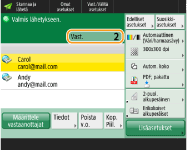
Lähetys lähettäjän tiedoillaVoit lähettää lähettäjän nimellä ja I-faksiosoitteella. <Lähettäjän tiedot>
Lähetettyjen asiakirjojen tilan tarkistaminen<Tilavalvonta>-näytössä voit tarkistaa lähetettyjen asiakirjojen tilan. Tässä ikkunassa voit lähettää faksit uudelleen tai peruuttaa lähetyksen tarkistuksen jälkeen. Lähetettyjen ja vastaanotettujen asiakirjojen tilan ja lokin tarkistaminen
Kun <Näytä ilmoitus kun työ on hyväksytty> -asetuksena on <Kyllä>, <Tilavalvonta>-näyttö voidaan avata seuraavalla näytöllä, joka tulee esiin, kun lähetystyö vastaanotetaan. <Näytä ilmoitus kun työ on hyväksytty>
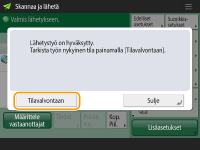
Raportin tulostaminen lähetysten tuloksistaKun valitset skannauksen perustoimintonäytössä <Lisäasetukset>
 <Lähetystulos -raportti>, voit tulostaa automaattisesti raportin, jossa kerrotaan lähetystulokset. Lähetettyjen ja vastaanotettujen asiakirjojen tilan ja lokin tarkistaminen <Lähetystulos -raportti>, voit tulostaa automaattisesti raportin, jossa kerrotaan lähetystulokset. Lähetettyjen ja vastaanotettujen asiakirjojen tilan ja lokin tarkistaminenKun haluat asettaa tämän kullekin työlle kohdassa <Lisäasetukset>, sinun on valittava <Vain virhetilassa> tai <Ei> kohdassa <Lähetystulos -raportti> ja määritettävä <Salli tulostus lisäasetuksista> -asetukseksi <Kyllä>.
Tiedostojen turvallinen lähettäminenTLS-tiedonsiirron käyttäminen mahdollistaa salatun tiedoston lähettämisen. TLS:n avaimen ja varmenteen määrittäminen
Kun lähetyssä kuvassa olevat valokuvat ovat liian tummia tai vaaleita, värillisten alkuperäisten taustavärejä ei voi poistaaLähetetyn kuvan laatua voidaan ehkä parantaa, jos seuraavat ehdot/asetukset täytetään.
Työn tyyppi: Faksi (muistilähetys) tai Skannaa ja lähetä (faksi/I-faksi)
<Valitse väri>: <Mustav.> (Skannaa ja lähetä)
<Alkuperäisen tyyppi>: <Teksti>
<Tummuus>
 <Taustan tummuus>: <Aut.> <Taustan tummuus>: <Aut.><Tarkkuus>: 200 dpi x 400 dpi, 300 dpi x 300 dpi*, 400 dpi x 400 dpi, tai 600 dpi x 600 dpi*
*Voidaan määrittää toiminnolle Skannaa ja lähetä
<Nopeus/laatu etusijalla mustavalkoskannauksessa>
 Faksin/I-faksin lähetystyöt: <Laatu etusijalla> (<Nopeus/laatu etusijalla mustavalkoskannauksessa>) Faksin/I-faksin lähetystyöt: <Laatu etusijalla> (<Nopeus/laatu etusijalla mustavalkoskannauksessa>) |

|
Skannattujen kuvien tarkistaminen ennen lähetystäVoit tarkistaa skannatut kuvat esikatselunäytössä ennen lähettämistä. Skannattujen alkuperäisten tarkistus ennen lähetystä/tallennusta (Esikatselu)
Usein käytettyjen asetusten tallentaminenVoit yhdistää usein käytetyt vastaanottajat ja skannausasetukset laitteen painikkeeseen myöhempää käyttöä varten. Painamalla tallennettua painiketta kun skannaat alkuperäisiä, voit nopeasti koostaa asetuksesi. Usein käytettyjen toimintojen yhdistelmän tallentaminen
|